Savoir combien de personnes se trouvent actuellement sur votre site WordPress n’est pas seulement cool, c’est aussi très utile !
Ces données affichent les pages les plus populaires et la provenance des internautes. De plus, les données en temps réel sur les utilisateurs/utilisatrices peuvent être très utiles aux blogueurs comme aux entreprises.
🔖 Si vous êtes blogueur, il aide à affiner le contenu en fonction des centres d’intérêt des lecteurs. Ainsi, vous pouvez toujours proposer ce que votre public aime.
🛒 Pour les boutiques en ligne, cette information est en or car elle vous permet de programmer parfaitement les promotions. Par conséquent, elle peut donner un bon coup de pouce à vos ventes.
Dans ce guide, nous partagerons des moyens faciles d’afficher les utilisateurs/utilisatrices en ligne en temps réel sur votre site WordPress, ce qui vous aidera à stimuler l’engagement des utilisateurs et à optimiser efficacement votre stratégie de contenu.
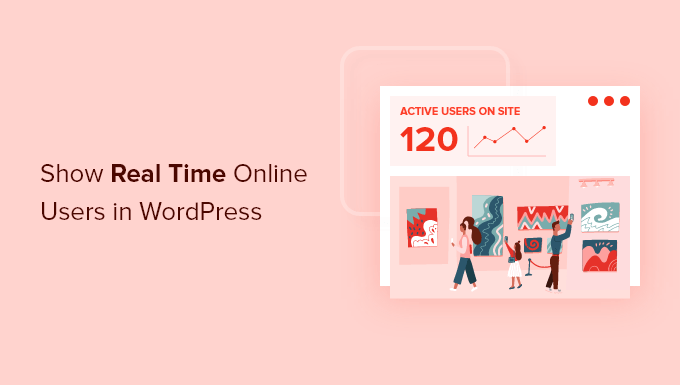
Pourquoi suivre les utilisateurs/utilisatrices en ligne en temps réel ?
Le suivi des utilisateurs/utilisatrices en ligne en temps réel vous permet de surveiller l’activité de votre site WordPress. Vous obtenez des mises à jour à la minute près sur la façon dont les gens utilisent votre site.
Par exemple, imaginons que vous organisiez une vente flash de 24 heures pour votre stock en ligne.
Le suivi des utilisateurs/utilisatrices en temps réel vous aidera à voir les performances de votre campagne et si elle génère du trafic vers votre site. Cela vous aide également à voir les effets immédiats des campagnes sur les réseaux sociaux, comme les tweets et les publications Instagram, sur le trafic.

Vous pouvez même utiliser des rapports en temps réel pour surveiller le trafic web après avoir apporté des modifications à votre site, par exemple en changeant votre thème WordPress ou en effectuant une redirection complète du site.
En outre, le fait de garder un œil sur les utilisateurs/utilisatrices en ligne en temps réel à différents intervalles peut vous aider à trouver le meilleur moment pour publier des articles de blog.
Vous pouvez même voir les utilisateurs/utilisatrices les plus activés de différents pays à différents moments. Cela peut vous aider à lancer des campagnes promotionnelles ciblées en fonction de l’emplacement de vos utilisateurs/utilisatrices pour obtenir plus de conversions et de ventes.
En outre, le fait de voir le nombre d’utilisateurs/utilisatrices actifs sur un site peut afficher aux internautes que le site est populaire et qu’il jouit de la confiance des autres.
Ce type de preuve sociale peut rendre le site plus crédible et aider les nouveaux internautes à se sentir plus confiants pour consulter le contenu, acheter des produits ou partager leurs informations personnelles.
Avec cela à l’esprit, nous partagerons comment afficher les utilisateurs/utilisatrices en ligne en temps réel dans votre tableau de bord WordPress et sur l’interface publique de votre site. Voici un aperçu rapide de toutes les méthodes que nous allons couvrir dans ce guide :
Vous êtes prêts ? Premiers pas.
Méthode 1. Afficher les utilisateurs/utilisatrices en ligne en temps réel dans le Tableau de bord WordPress
La meilleure façon d’afficher les utilisateurs/utilisatrices en ligne en temps réel dans le Tableau de bord WordPress est d’utiliser l’extension MonsterInsights.
C’est la meilleure solution d’analyse pour WordPress pour configurer correctement Google Analytics dans WordPress sans modifier le code. Il vous aide à voir les performances de votre site en un coup d’œil et affiche les utilisateurs/utilisatrices en ligne en temps réel à l’intérieur de votre tableau de bord WordPress.
📝 Quick Note : Chez WPBeginner, nous utilisons MonsterInsights pour obtenir un scoop sur les performances de notre site, des statistiques générales du site et des conversions aux aperçus des liens référents.
Vous voulez en savoir plus ? Consultez notre Avis complet sur MonsterInsights pour connaître tous les détails !

Nous utiliserons la licence MonsterInsights Pro pour ce tutoriel car elle inclut des rapports de tableau de bord en temps réel.
De plus, il dispose d’autres fonctionnalités de suivi avancées, telles que le suivi de l’e-commerce et des conversions de formulaires.
Il existe également une version MonsterInsights Lite que vous pouvez utiliser gratuitement. Elle vous autorise à ajouter Google Statistiques à votre site et vous aide à suivre les liens sortants, les téléchargements, et plus encore, mais elle ne vous permet pas de voir les utilisateurs/utilisatrices en ligne en temps réel dans WordPress.
Tout d’abord, installons et activons l’extension MonsterInsights. Si vous avez besoin d’aide, veuillez consulter notre guide sur l ‘installation d’une extension WordPress.
Une fois activé, vous serez dirigé vers l’écran de bienvenue de MonsterInsights, où vous verrez ” Insights ” dans votre menu d’administration WordPress. Cliquez simplement sur le bouton ” Lancer l’assistant ” pour configurer Google Analytics sur votre site.

Ensuite, vous pouvez suivre les étapes affichées par l’assistant et connecter MonsterInsights avec Google Analytics. Pour plus de détails, Veuillez consulter notre tutoriel sur l’installation de Google Analytics dans WordPress.
Une fois que vous avez configuré MonsterInsights et ajouté Google Statistiques, vous pouvez maintenant voir les utilisateurs/utilisatrices en ligne en temps réel dans WordPress.
Il vous suffit de vous rendre dans la rubrique Titre ” Rapports depuis votre panneau d’administration WordPress, puis de cliquer sur l’onglet ” Temps réel “.

Vous verrez le nombre d’utilisateurs/utilisatrices actifs sur votre site et le nombre de pages vues par minute.
Ensuite, défilez vers le bas pour voir d’autres rapports en temps réel.
Par exemple, MonsterInsights affiche les pages que vos internautes sont en train de voir à ce moment précis. Cela vous aide à voir quel type de contenu votre public préfère pendant la journée, afin que vous puissiez créer un contenu similaire et le publier au bon moment.
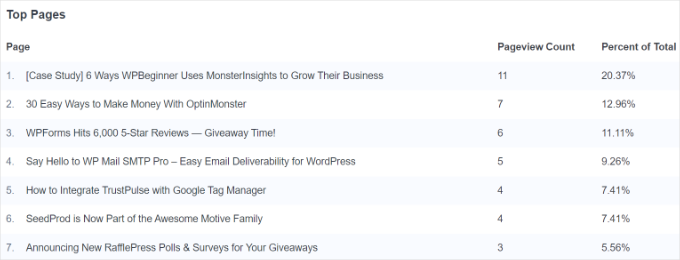
Ensuite, vous pouvez consulter le rapport sur les principales sources de trafic référent. Il affiche la provenance de vos utilisateurs/utilisatrices, la campagne qu’ils/elles voient et le nombre total d’utilisateurs/utilisatrices en ligne.
Ce rapport vous permet de mesurer en temps réel les performances de vos campagnes de marketing.
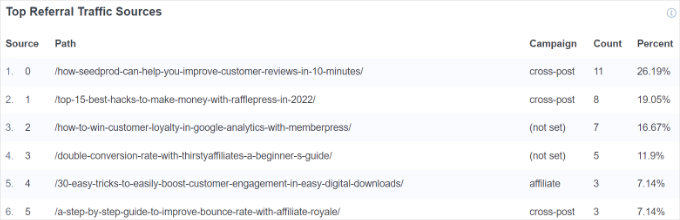
Dernier point, MonsterInsights affiche en temps réel les utilisateurs/utilisatrices en ligne de différents pays et villes.
Vous pouvez utiliser les données de ce rapport pour créer des campagnes personnalisées destinées à des personnes situées dans des Emplacements différents. Par exemple, vous pouvez offrir des remises exclusives aux personnes résidant en Australie ou proposer une offre d’achat 1 pour 1 gratuit aux clients/clientes d’Inde.
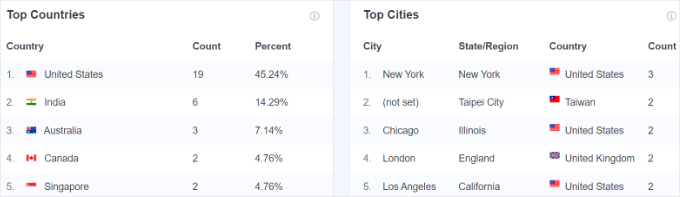
Méthode 2. Afficher les utilisateurs/utilisatrices en temps réel sur l’interface publique du site WordPress
La manière la plus simple d’afficher le nombre de personnes en ligne sur l’interface publique de votre site est d’utiliser l’extension WP-UserOnline.
La première chose à faire est d’installer et d’activer l’extension WP-UserOnline. Pour plus de détails, veuillez consulter notre guide sur l ‘installation d’une extension WordPress.
Une fois activé, vous devez vous rendre sur la page Réglages ” UserOnline du panneau d’administration de WordPress pour configurer les paramètres du plugin.
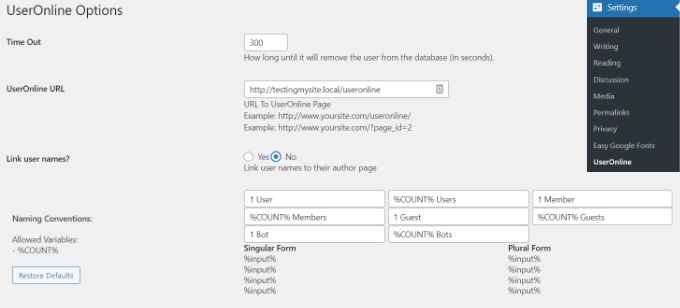
Sur cette page, vous pouvez modifier les réglages par défaut de l’extension, notamment le délai d’attente, l’URL de la page en ligne de l’utilisateur et les réglages d’affichage.
Les réglages par défaut conviennent à la plupart des sites. Il vous suffit donc de cliquer sur le bouton “Enregistrer les réglages” au bas de la page.
L’étape suivante consiste à créer la page de votre site WordPress sur laquelle vous souhaitez présenter les utilisateurs/utilisatrices qui sont en ligne en ce moment. Pour ce faire, il vous suffit de vous rendre dans Pages ” Ajouter une nouvelle page depuis votre tableau de bord WordPress.
Ensuite, vous devez ajouter le code court suivant à l’endroit où vous souhaitez afficher les utilisateurs/utilisatrices en ligne en temps réel :
[page_useronline]
Vous pouvez également ajouter un bloc de codes courts en cliquant sur le signe ” + ” en haut et y coller le code court.
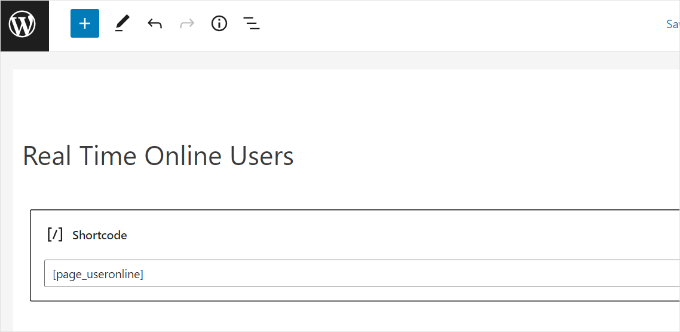
Ensuite, vous pouvez prévisualiser votre page, puis la publier.
Désormais, lorsque vous visiterez la page de votre blog WordPress, elle affichera les utilisateurs/utilisatrices en ligne en temps réel sur l’interface publique.
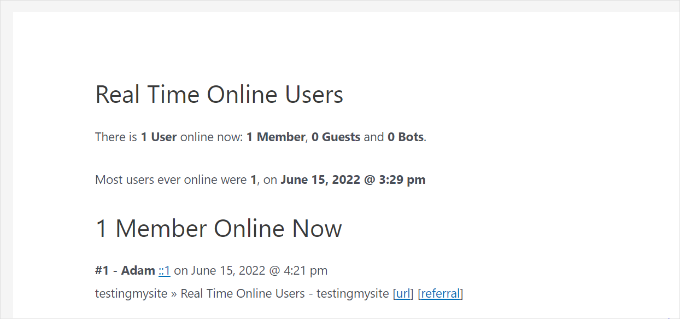
En outre, si vous utilisez un thème classique, vous pouvez également afficher les utilisateurs/utilisatrices en ligne en temps réel dans votre zone de widgets WordPress, comme la colonne latérale.
Il vous suffit d’aller dans Apparence ” Widgets depuis votre tableau de bord WordPress. Ensuite, vous pouvez cliquer sur le signe ” + ” pour ajouter le bloc de widgets ” UserOnline “.
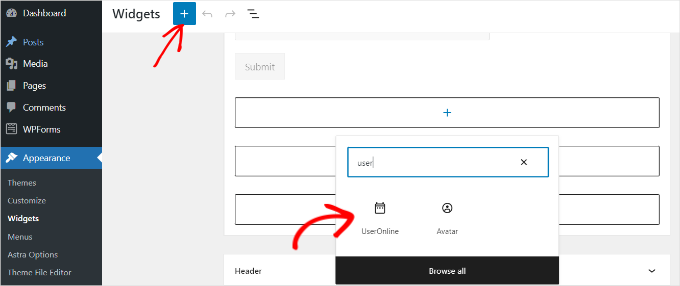
Ensuite, vous pouvez renommer le titre du widget en temps réel qui apparaîtra sur votre site.
Il existe également une option permettant de choisir les statistiques à afficher dans le widget. Par défaut, le widget affiche le nombre d’utilisateurs/utilisatrices en ligne, mais vous pouvez cliquer sur le menu déroulant sous “Type de statistiques” et choisir une autre option.
Par exemple, vous pouvez afficher le nombre d’utilisateurs/utilisatrices qui consultent la page en cours et le nombre d’utilisateurs/utilisatrices qui consultent votre site. Vous pouvez également sélectionner une combinaison de ces options.

Lorsque vous avez terminé, n’oubliez pas de mettre à jour la page des widgets.
Vous pouvez maintenant visiter votre site pour voir les utilisateurs/utilisatrices en ligne en temps réel sur la colonne latérale de votre site.
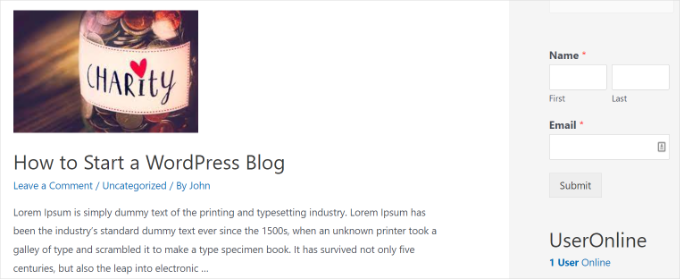
✋ Note : Tous les thèmes WordPress classiques ne sont pas dotés d’une fonctionnalité de colonne latérale. Nous vous recommandons donc de vérifier la documentation ou les Réglages d’un thème pour voir comment vous pouvez personnaliser ou activer les colonnes latérales avant de faire votre choix.
Méthode 3. Voir les utilisateurs/utilisatrices en ligne en temps réel dans Google Analytics
Avec MonsterInsights, il est très simple de voir les statistiques en temps réel à l’intérieur de WordPress, puisque vous n’avez pas à quitter votre site.
De plus, il affiche les données qui comptent pour votre entreprise et aide à découvrir des idées pour la développer.
Cependant, la visite de votre compte Google Analytics est un autre moyen de voir les utilisateurs/utilisatrices en ligne en temps réel.
Vue des utilisateurs/utilisatrices en ligne en temps réel dans Google Analytics 4
Google Statistiques 4, ou GA4, est la dernière version de l’outil d’analyse. Elle dispose d’une interface de reporting différente et s’accompagne de nouvelles métriques et fonctionnalités.
Pour voir les utilisateurs/utilisatrices en ligne en temps réel dans l’AG4, vous devez aller dans Rapports ” Temps réel dans le menu de gauche.

Vous pouvez consulter toutes les statistiques dans un seul rapport “en temps réel”.
Par exemple, Google Analytics 4 affiche les sources qui génèrent le plus de trafic en ce moment, les pages que vos utilisateurs/utilisatrices en ligne voient, l’appareil qu’ils utilisent, leur provenance, etc.
📢 Mise à jour de l ‘obsolète Universal Analytics
Universal Analytics est la version classique de Google Analytics, et à partir du 1er juillet 2024, vous ne pourrez plus accéder à vos données Universal Analytics.
La plupart des utilisateurs/utilisatrices ont perdu l’accès à l’interface et à l’API. Certaines propriétés peuvent prendre un peu plus de temps, mais tout ce qui est encore visible après le 1er juillet est accompagné d’une bannière indiquant qu’il est défini pour être supprimé.
Si vous utilisez Universal Analytics 360 avec un backfill BigQuery commencé avant le 30 juin 2024, il continuera à fonctionner jusqu’à ce qu’il soit terminé.
En gros, après le 1er juillet 2024, si votre propriété a disparu de l’interface, elle est considérée comme fermée.
Astuce bonus : Afficher l’adresse IP d’un utilisateur/utilisatrice dans WordPress
Une adresse IP (Internet Protocol) est un ensemble unique de Réglages définissant un appareil sur un réseau, comme un smartphone ou un ordinateur.
Les utilisateurs/utilisatrices peuvent avoir besoin de connaître leur adresse IP pour configurer certains types de logiciels, notamment les extensions de sécurité WordPress comme les pare-feu. Par conséquent, si vous vendez ce type de logiciel, l’affichage de l’adresse IP de l’utilisateur dans votre documentation peut aider les clientes/clientes dans le processus de configuration.
Même si vous ne vendez pas le logiciel, l’affichage de l’adresse IP de l’utilisateur dans vos tutoriels peut améliorer la qualité et l’utilité de vos guides. Cela est particulièrement utile pour les blogueurs qui écrivent souvent sur des guides de logiciels tiers.
L’une des meilleures façons de le faire est d’utiliser WPCode. Tout ce que vous avez à faire est de copier et coller un extrait de code personnalisé dans son éditeur, et l’extension ajoutera la fonctionnalité à votre site WordPress. Le tout sans risque de le casser.
📝 Note rapide : Certaines de nos marques partenaires ne jurent que par WPCode pour créer et gérer des extraits de code personnalisés. Nous l’avons également testé intensivement nous-mêmes, et nous l’avons adoré.
Avis détaillé sur WPCode pour en savoir plus !
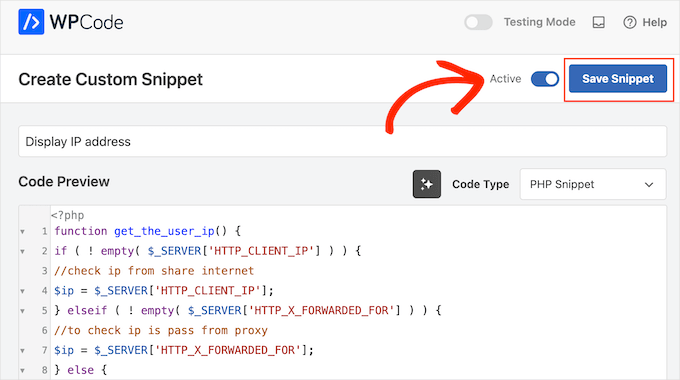
Pour plus de détails, vous pouvez consulter notre guide sur l ‘affichage de l’adresse IP d’un compte utilisateur dans WordPress.
En outre, vous pouvez utiliser WPCode pour ajouter d’autres fonctionnalités à votre site WordPress.
Par exemple, vous pouvez ajouter un extrait de code personnalisé pour retirer votre numéro de version WordPress pour plus de sécurité, afficher la date de dernière mise à jour de vos publications pour que les utilisateurs/utilisatrices sachent qu’elles sont à jour, et plus encore.
Nous espérons que cet article vous a aidé à apprendre comment afficher les utilisateurs/utilisatrices en ligne en temps réel dans WordPress. Vous pouvez également consulter nos guides sur la façon d’ajouter un libellé de rôle d’utilisateur à côté des commentaires et sur la façon de restreindre les pages WordPress par rôle du compte de l’utilisateur.
Si vous avez aimé cet article, veuillez alors vous abonner à notre chaîne YouTube pour obtenir des tutoriels vidéo sur WordPress. Vous pouvez également nous trouver sur Twitter et Facebook.





Gerhard
Hi there
Would it be possible if I use this plugin on 2 different sites and want to display the combined total of users on both the sites.
Thanks
WPBeginner Support
You would need to reach out to the plugin’s support for if that is available but not likely at the moment an option for two sites
Admin
Niki
Is there a way or an addon to set different colors for each user category ?
Jeff
What I don’t like about this widget/plugin is the output when you click on the link the widget displays. E.g., right now it shows “Useronline” and “1 User Online.” The 1 Useronline is a link anyone can click, the it takes you to a page showing:
“Users Online Right Now
There is 1 User online now: 1 Member, 0 Guests and 0 Bots.
Most users ever online were 1, on May 17, 2015 @ 7:19 pm
1 Member Online Now
#1 – Mr. and Mrs. Tango xx.xx.16.222 on May 17, 2015 @ 7:33 pm
Two or More To Tango » Archive Users Online Right Now – Two or More To Tango [url] [referral]
(I XXed out the IP address.) I don’t think I want everyone being able to see all of that info.
WPBeginner Support
Jeff contact the plugin author. We are sure if there is enough interest, they would want to extend the plugin in future versions.
Admin